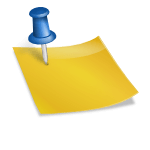PC 데스크톱에 자주 사용하는 사이트 바로가기 아이콘 만들기(PNG, JPG TOICO) 모바일에서는 기본적으로 앱을 다운받으면 바로가기 아이콘이 생성됩니다.컴퓨터로는 어떻게 해야 할까?물론 브라우저 상단에 단축키 또는 북마크를 붙여 사용하면 좋겠지만 데스크톱에 단축키를 설치해서 사용하면 더 편리하지 않을까 생각합니다.
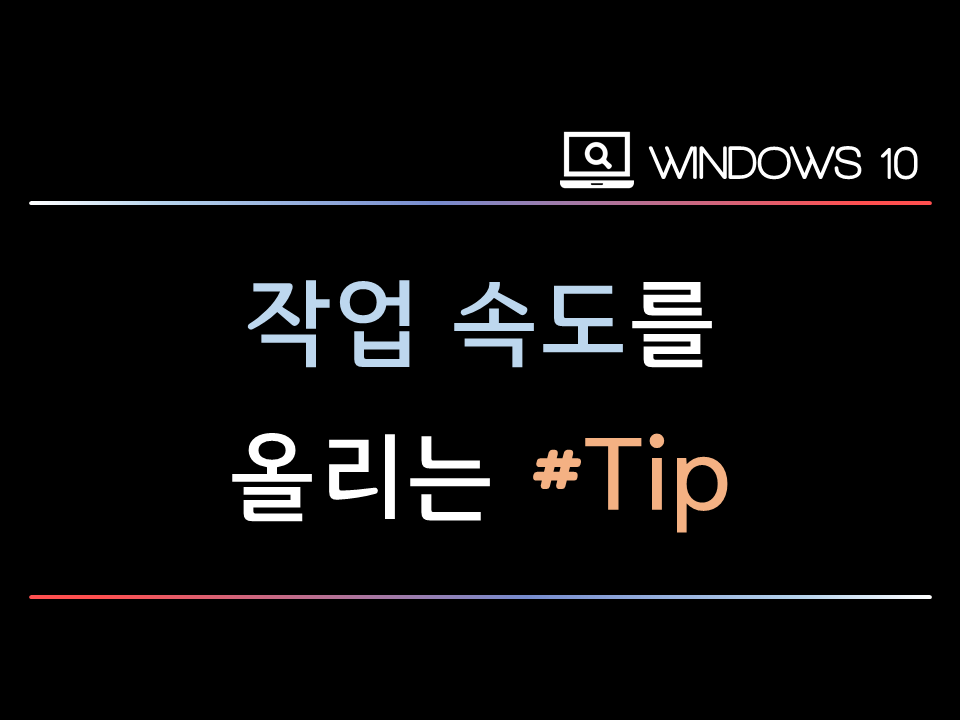
크롬 브라우저 북마크

더존의 위하고를 바탕화면에 바로가기와 아이콘을 설정해보세요.뭐, 말 안 해도 다른 사이트도 이렇게 하면 된다는 건 아시죠?나는 크롬 브라우저 아래처럼 위와 바로 가기가 북마크 바에 표시되어 있어요.이것을 데스크톱으로 바로 가기로 해 봅시다.
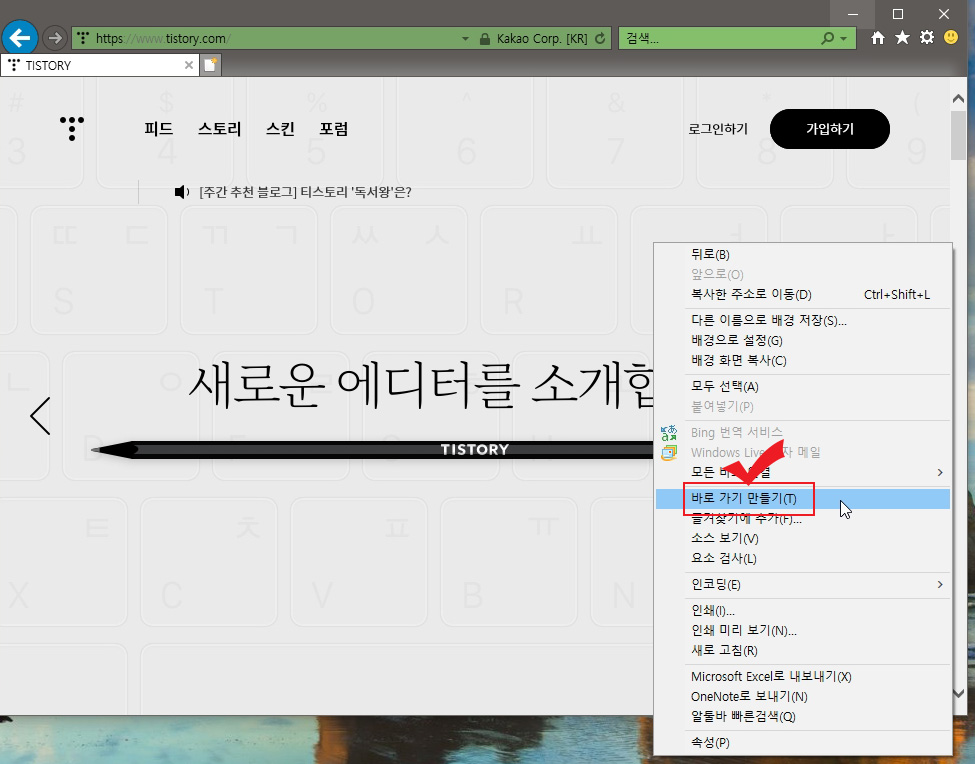
크롬 브라우저 북마크
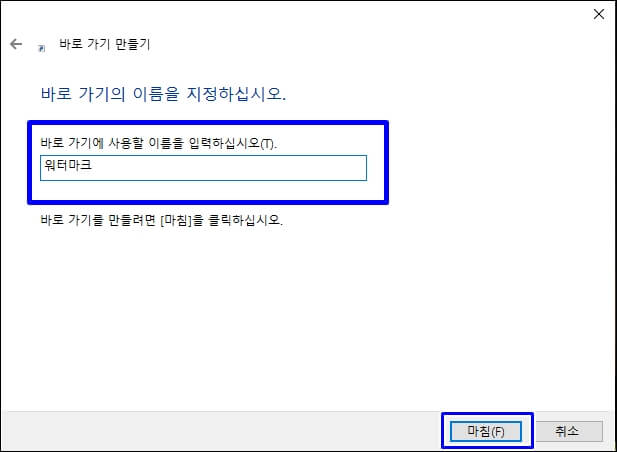
주소창에서 URL https://www.wehago.com/ #/login 를 복사합니다.
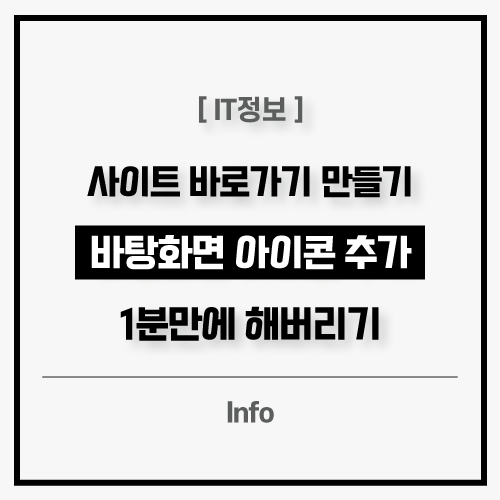
바로가기 주소 복사

바탕화면에서 마우스 오른쪽 버튼을 클릭한 후 [새로 만들기] [바로 가기]를 클릭합니다.
데스크톱바로가기새로작성
아래와 같이 단축키 작성 항목 위치 입력(T)의 주소창에 복사한 주소를 붙여넣은 후 [다음] 버튼을 클릭합니다.
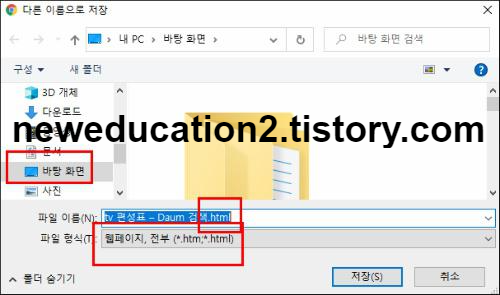
바로가기주소입력바로 가기에 사용할 이름을 지정합니다. 나는 위와 사이트를 지정했습니다.[완료(F)] 버튼을 클릭합니다.숏컷 이름데스크톱을 위해 사이트라는 숏컷이 만들어졌네요.단축키 아이콘그럼 이하랑 사이트 바로가기에 아이콘을 달아볼게요.참고로 PNG나 JPG 이미지 파일을 아이콘으로 사용할 수 없으며, PNG나 JPG 이미지 파일을 ICO 파일로 변환하여 사용해야 합니다.위와 사이트 왼쪽 상단에 있는 로고를 캡처했습니다.로고 캡처캡처한 파일을 PNG 파일로 저장합니다.캡쳐한 이미지 파일을 ICO 파일로 변환해야겠죠?아래 URL을 클릭하여 PNG를 ICO로 부가가치 변환시키는 사이트에 입장합니다.https://convertio.co/kr/png-ico/PNGICO 변환(온라인 무료)-Convertio 이미지 변환기 파일 선택 여기에 파일을 드롭하십시오. 100MB 최대 파일 크기 또는 회원가입 PNG로 ICO로 변환 PNGpng 이동식 네트워크 그래픽 PNG●수축은 무손실 압축 알고리즘을 사용한 래스터 그래픽 데이터 저장 포맷이다. PNG는 GIF를 대체할 자유 형식으로 작성되었습니다. 그레이스케일 이미지, 컬러 인덱스 이미지 및 컬러 이미지: PNG는 래스터 이미지의 세 가지 주요 유형을 지원합니다. PNG 형식으로 저장 압축된 형식의 그래픽 정보를 제공합니다. 상세정보 ICO 변환기 ico상의 ICO는 이 형… convertio.co아래와 같이 ICO로 변환할 파일을 선택합니다.PNG 파일을 ICO 파일로 변환할 파일 선택이미지 파일을 선택하면 아래와 같이 빨간색 바탕의 [변환]을 클릭합니다.PNG 파일을 ICO 파일로 변환 시작ICO로의 변환이 완료되었습니다.아래 왼쪽 빨간색 박스의 _1.ico 파일이 보이고 오른쪽에 다운로드가 있습니다.[다운로드] 버튼을 클릭합니다.다운로드한 파일은 PC 다운로드 폴더에 저장됩니다.PNG파일이 ICO파일로 변환완료바탕화면에 작성한 위와 사이트 바로가기 아이콘에서 오른쪽 마우스를 클릭합니다.단축키 아이콘위와 사이트 속성 [웹문서]에서 아래와 같이 [아이콘 변경(C)] 버튼을 클릭합니다.단축키에 입힐 아이콘 설정아래와 같이 아이콘이 나타나면 아이콘 검색창 오른쪽에 있는 [검색] 버튼을 클릭합니다.단축키에 입힐 아이콘 설정다운로드 폴더에서 ICO로 변환한 후 사이트라는 이름의 ICO 파일을 선택합니다.숏컷에 입힐 ICO 파일아래와 같이 아이콘이 변경되었죠? 마지막으로 [OK] 버튼을 클릭합니다.단축키에 아이콘 설정 완료바탕화면을 보시면 아래와 같이 위에 사이트라는 아이콘에 ICO 파일이 붙어있는 것을 보실 수 있습니다.단축키 아이콘 완료아이콘을 클릭하면 어떻게 되는지 아시죠?이상 ‘PC 데스크톱에서 자주 사용하는 사이트 바로가기 아이콘 만들기(PNG, JPG TOICO)’에 대해 알아봤습니다.#숏컷,#숏컷아이콘,#아이콘만들기,#PNG2ICO,#PNGTOICO, #JPG2ICO, #북마크, #북마크바,#wehago,#를 위해서 #ICO파일
![[사용기] 2in1 Win11 태블릿 - ASUS 비보북 슬레이트 13 [사용기] 2in1 Win11 태블릿 - ASUS 비보북 슬레이트 13](https://blog.kakaocdn.net/dn/bSMC2x/btqVFBwNdAD/BkkQcxfE89XXlPfCgUBN30/img.webp)